Dalam tutorial ini, saya akan menunjukkan cara mengenali animasi di PowerPoint dan cara optimal menggunakan area animasi. Baik Anda sedang merancang presentasi sederhana atau slideshow yang kompleks, pemahaman tentang fungsi animasi dapat membuat perbedaan dalam bagaimana pesan Anda disampaikan. Mari kita langsung mulai dan jelajahi berbagai cara untuk mengenali animasi serta langkah-langkah untuk menggunakan area animasi.
Poin Penting
Animasi di PowerPoint tidak hanya penting untuk meningkatkan visual presentasi, tetapi juga membantu menyampaikan informasi secara terstruktur dan menarik. Pertama-tama: Di tampilan slide Anda akan melihat sebuah bintang kecil, yang menunjukkan bahwa animasi telah ditambahkan ke dalam slide. Sebuah kotak kecil melambangkan objek yang dianimasikan dan urutannya. Area animasi adalah alat yang sangat baik untuk mengelola dan menyesuaikan animasi.
Panduan Bertahap
Mengenali Animasi
Untuk mengenali animasi pada slide, Anda dapat menggunakan tampilan slide. Saat Anda membuka slide dengan animasi, Anda akan melihat sebuah bintang kecil yang menandakan bahwa animasi hadir.

Penanda visual ini adalah petunjuk pertama bahwa slide Anda memiliki animasi. Pastikan untuk memeriksa tampilan untuk gambaran cepat tentang semua slide dengan animasi.
Mengidentifikasi Objek yang Dianimasikan
Setelah Anda mengetahui bahwa suatu slide mengandung animasi, Anda dapat mengidentifikasi setiap objek yang dianimasikan. Kotak kecil akan membantu Anda saat Anda mengklik objek yang dianimasikan. Kotak tersebut menggambarkan bahwa itu adalah objek yang dianimasikan dan menunjukkan urutan animasinya.
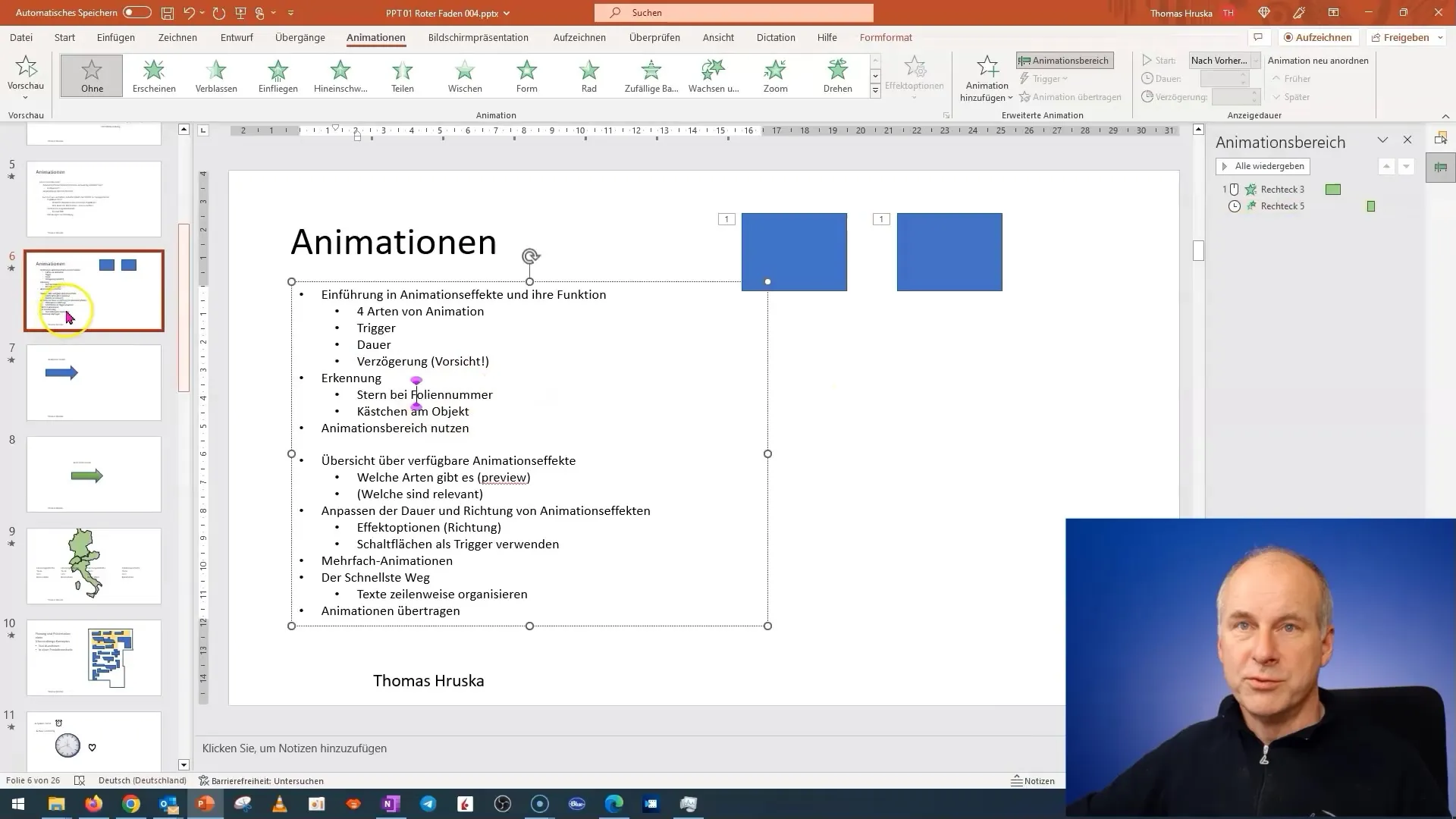
Angka di dalam kotak tersebut menjelaskan urutan di mana animasi diputar. Misalnya, Anda mungkin memiliki "1" dan "2", yang berarti bahwa objek-objek ini akan muncul bersamaan saat klik mouse pertama. Dengan begitu, Anda dapat mengontrol urutan animasi secara langsung.
Menyesuaikan Animasi
Apabila Anda ingin menyesuaikan animasi, Anda dapat menghapus penundaan atau mengubah pengaturan pemicu. Anda dapat melakukannya dengan mengklik kanan pada objek(animasi) dan memilih opsi yang sesuai.
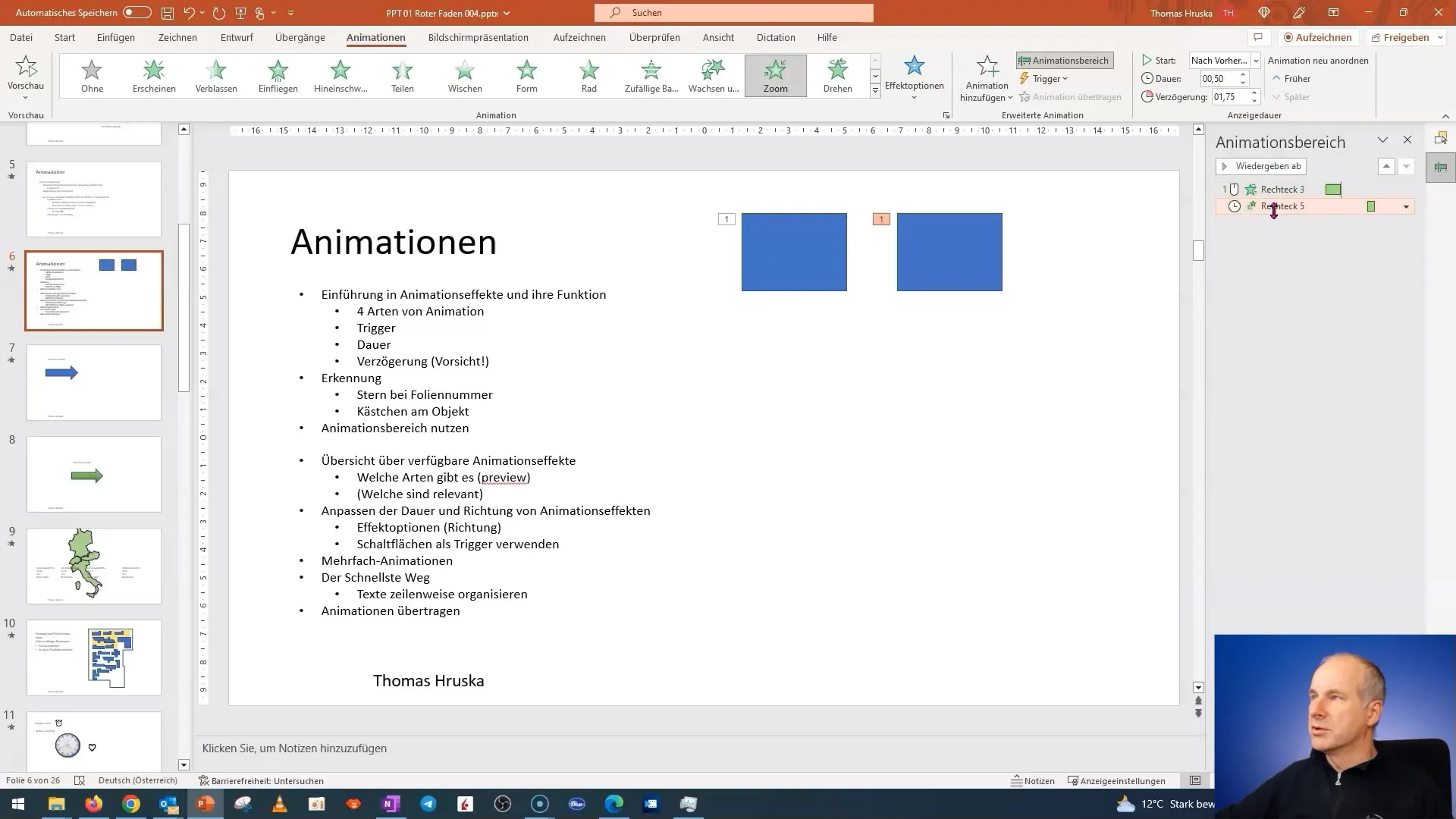
Satu fungsi penting adalah menghapus penundaan. Jika Anda mengatur penundaan ke "0" atau mengatur pemicu ke "Klik mouse", objek akan muncul seketika ketika klik mouse berikutnya dilakukan.
Pratinjau Animasi
Untuk memperoleh gambaran bagaimana animasi Anda akan terlihat dalam presentasi, Anda dapat menggunakan fungsi pratinjau. Masuklah ke area animasi dan pilih animasi yang diinginkan.
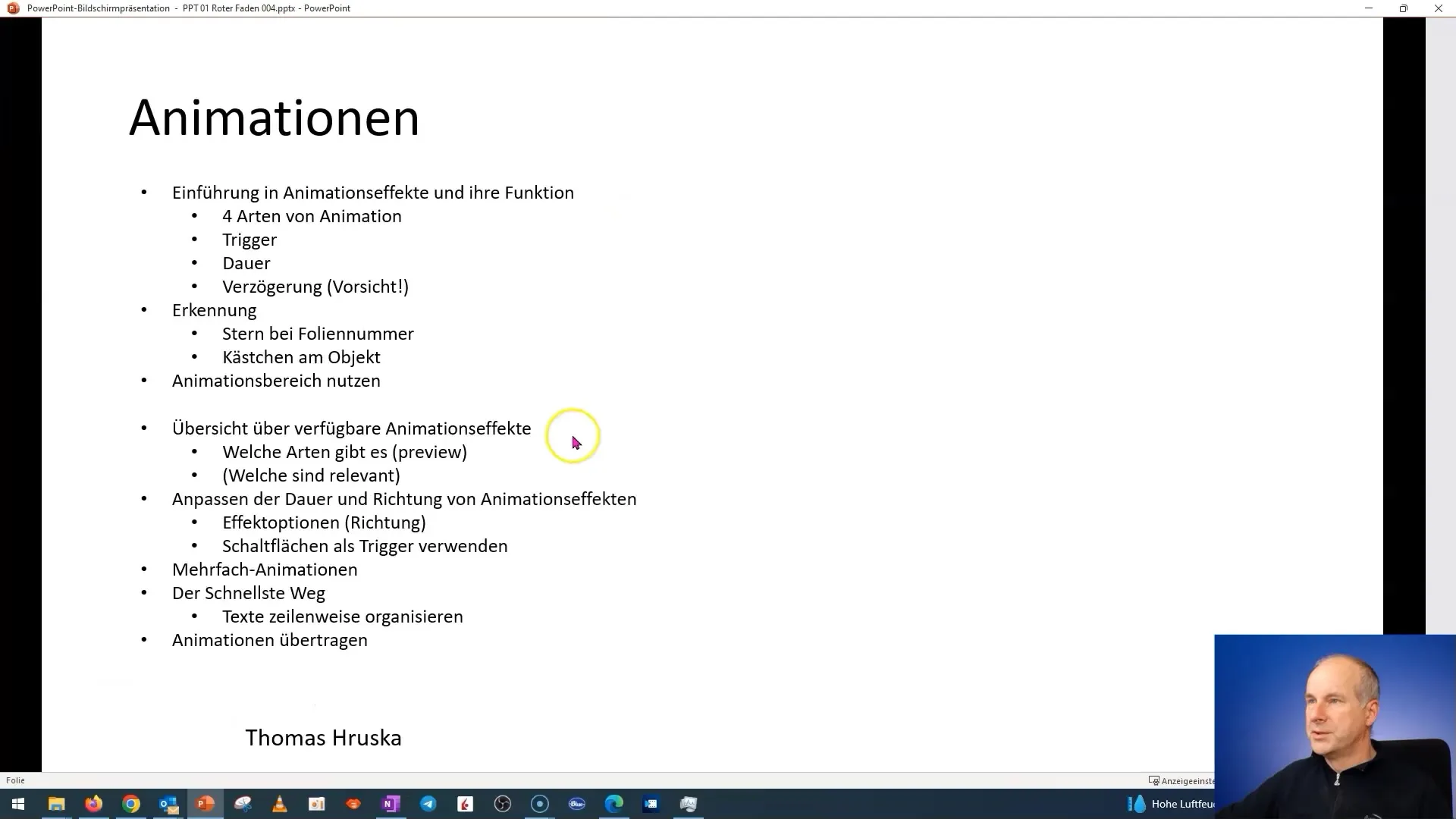
Dengan ini, Anda dapat menguji langsung efek dari perubahan Anda sebelum melakukan presentasi. Selalu pastikan bahwa transisi dan efek animasi berjalan mulus agar perhatian audiens tetap terjaga.
Menghapus Animasi
Apabila Anda ingin menghapus animasi dari suatu objek, Anda dapat mengklik kotak kecil yang menunjukkan animasi dan tekan tombol Delete. Atau Anda dapat langsung memilih animasi dalam area animasi dan menghapusnya.
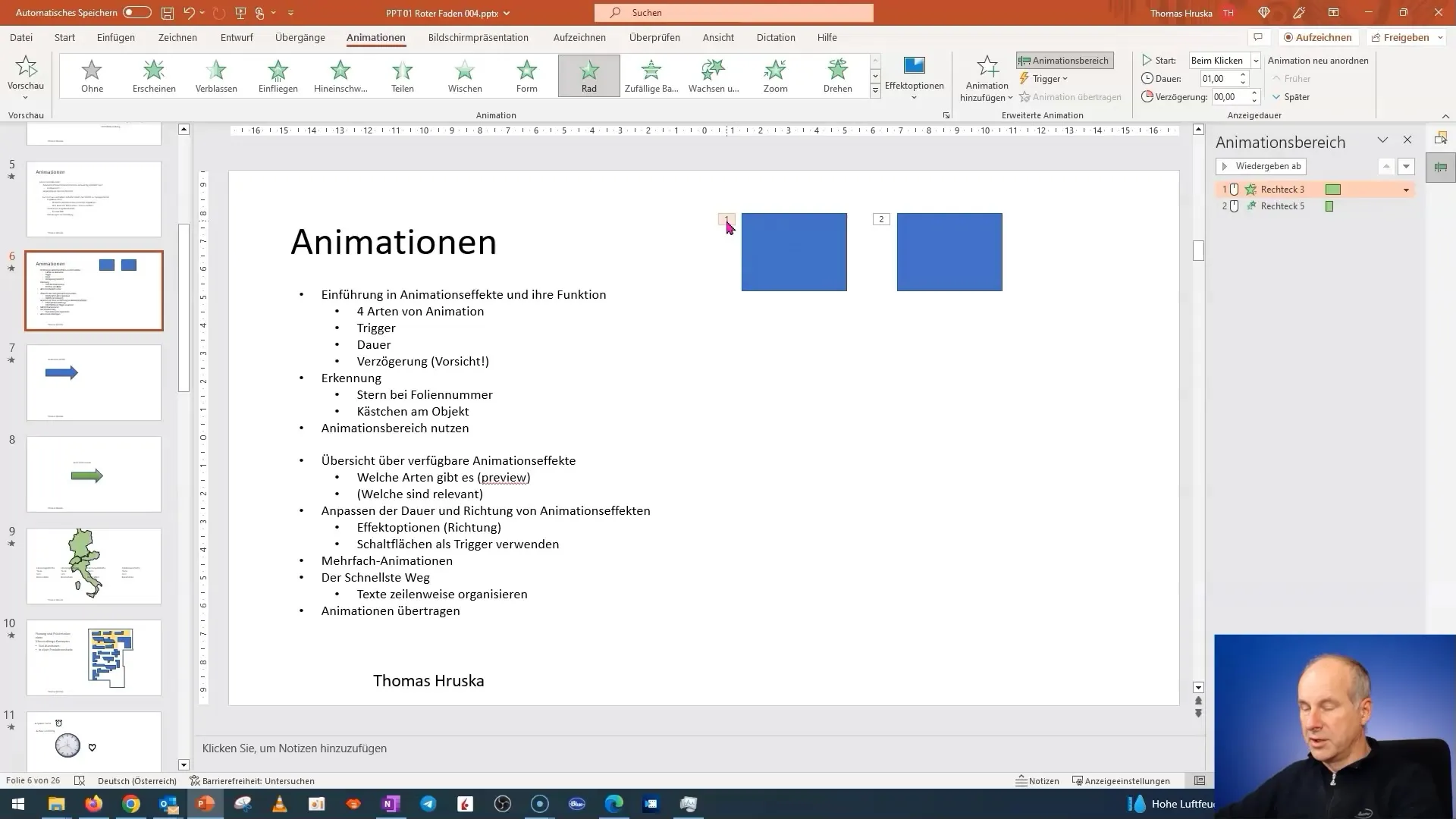
Terdapat juga metode lain untuk menghapus animasi dalam area animasi. Ini dapat berguna saat Anda ingin cepat merombak desain presentasi Anda.
Memanfaatkan Area Animasi
Area animasi adalah alat penting untuk menjaga gambaran tentang semua animasi yang ada dalam presentasi Anda. Area ini menunjukkan animasi mana yang aktif dan urutan animasinya.
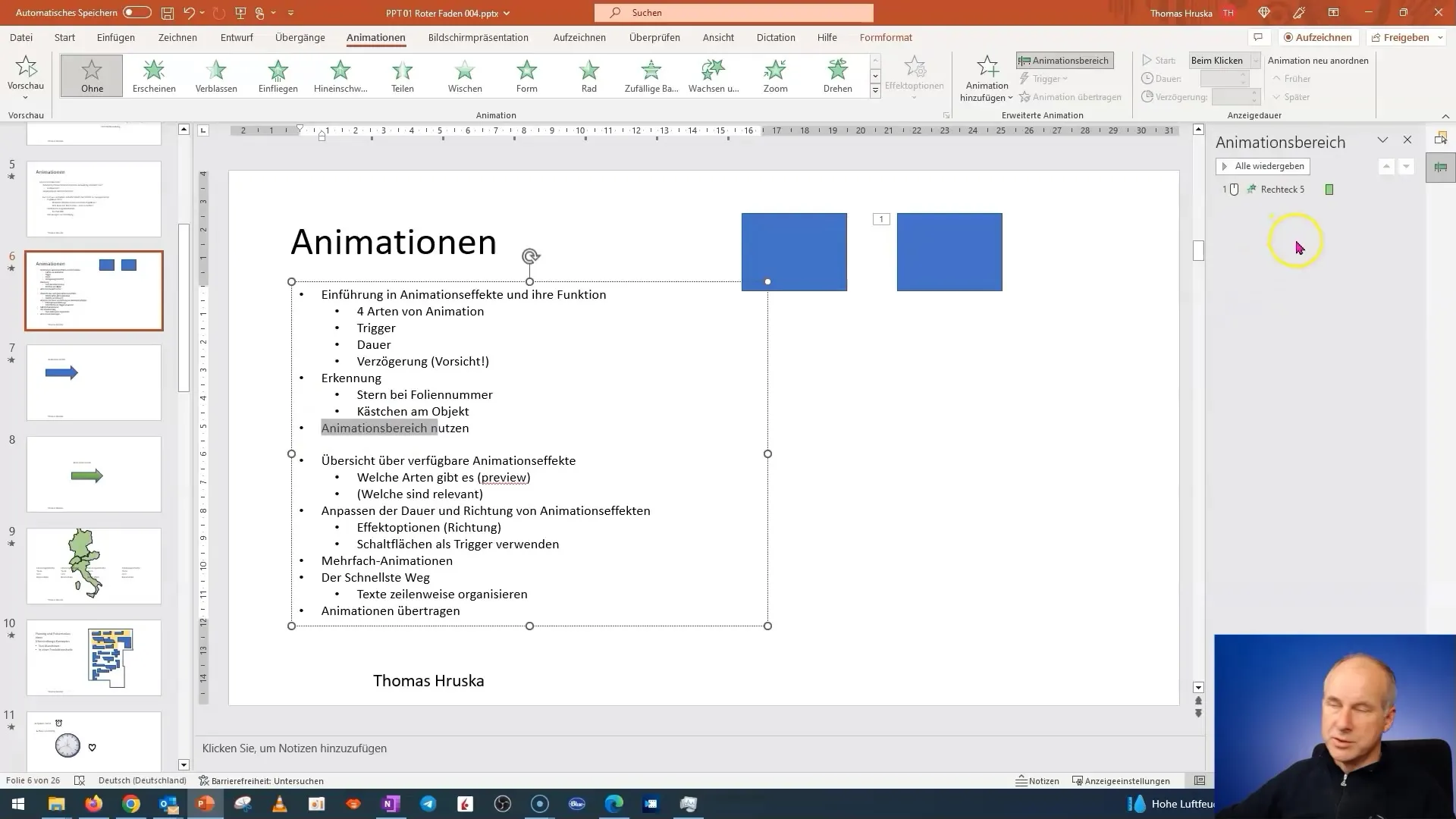
Di sini Anda juga dapat menyusun ulang animasi dengan mudah dengan mengklik dan menariknya ke posisi yang diinginkan. Ini memberikan Anda kontrol yang akurat atas urutan slide dan konten selama presentasi Anda.
Opsi Lanjutan
Pada langkah berikutnya, Anda juga harus mempelajari berbagai jenis animasi dan efek yang ditawarkan oleh PowerPoint. Apakah itu transisi, masuk, atau efek gerak, penting untuk mengembangkan rasa yang baik tentang animasi mana yang paling cocok dengan gaya presentasi Anda.
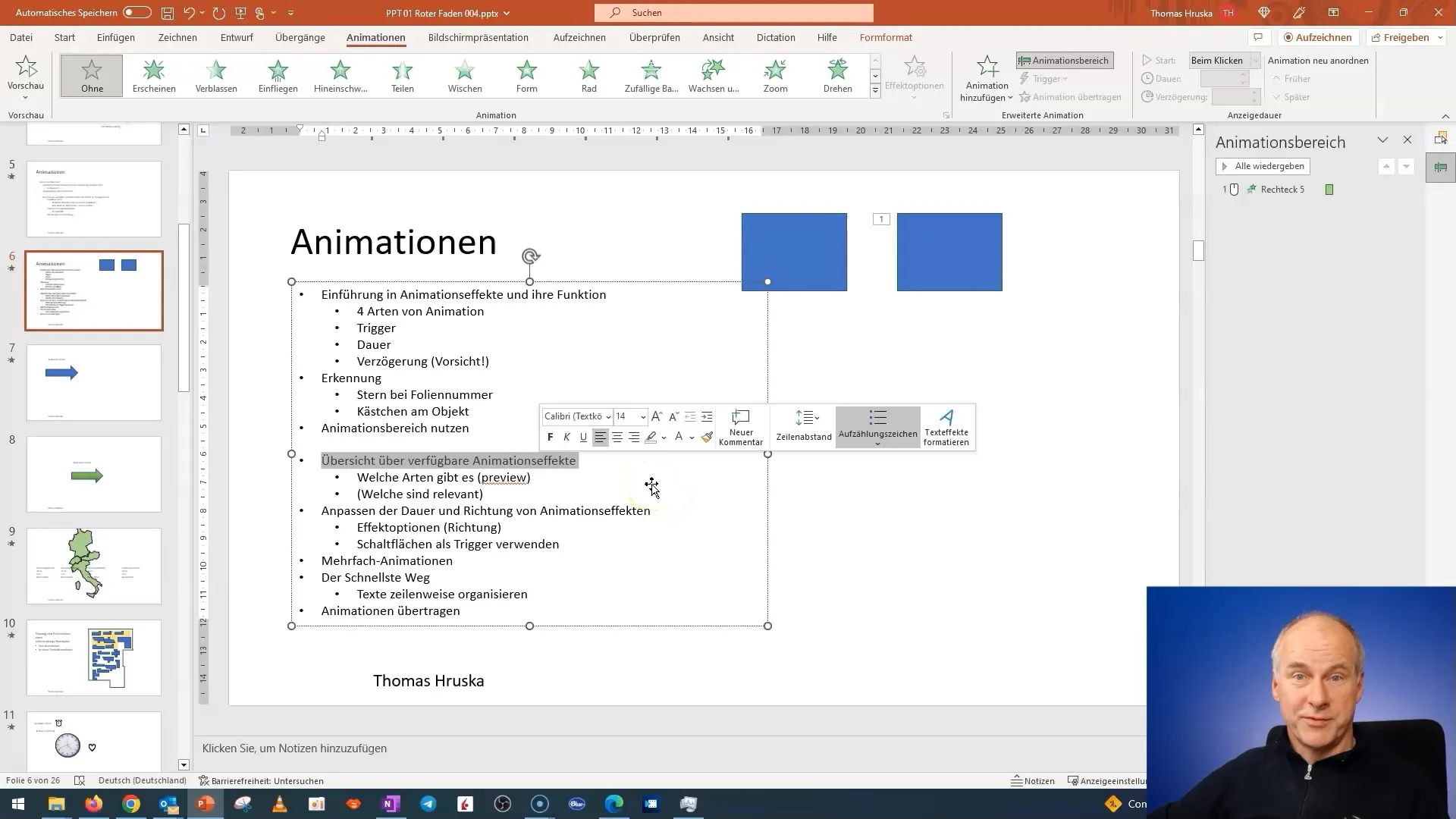
Dasar-dasar ini sangat penting untuk memahami beragam kemungkinan animasi dan memperdalam pemahaman Anda. Meskipun kami hanya membahas dasar-dasarnya di sini, Anda sudah dapat mencapai hasil yang mengesankan dengan itu.
Ringkasan
Animasi dapat memberi struktur dan daya tarik visual pada presentasi Anda. Dengan pemahaman yang tepat tentang fitur animasi PowerPoint, Anda dapat menyajikan informasi dengan cara yang meyakinkan. Pastikan untuk rutin menggunakan tampilan slide dan area animasi. Selalu bereksperimen dengan berbagai jenis animasi untuk mencapai efek yang diinginkan.
Pertanyaan Umum
Bagaimana cara mengetahui apakah ada animasi di slide?Anda akan melihat bintang kecil di tampilan slide, menandakan bahwa ada animasi.
Bagaimana cara mengetahui objek mana yang dianimasikan?Sebuah kotak kecil akan menunjukkan objek yang dianimasikan dan urutan pemutaran mereka.
Dapatkah saya mengubah urutan animasi?Ya, di area animasi Anda dapat dengan mudah menyusun ulang animasi dengan menariknya.
Bagaimana cara menghapus animasi dari sebuah objek?Klik kotak animasi dan tekan tombol Delete atau gunakan opsi di area animasi.
Apa manfaat dari area animasi?Area animasi memberi Anda gambaran umum tentang semua animasi dan urutannya, serta memungkinkan Anda mengelolanya.


